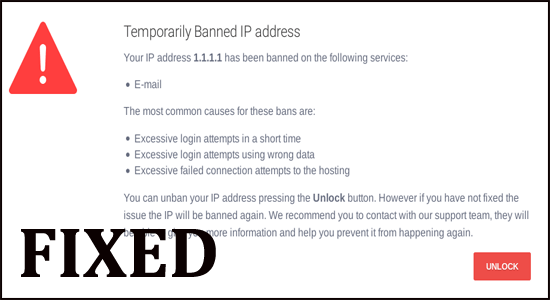
Mensagem de erro “Seu IP foi temporariamente bloqueado” ao tentar acessar determinados sites ou ao tentar fazer login em suas contas online.
A mensagem de erro afirma claramente que o serviço ou site bloqueou o acesso do endereço IP ao serviço ou site específico.
Bem, isso pode ser um erro temporário e ocorrer devido a vários motivos, desde violação de serviços e termos até problemas temporários com o site.
Felizmente, este não é um problema muito difícil e pode ser corrigido seguindo as correções listadas aqui. Aqui, listamos as possíveis soluções (testadas e experimentadas pelos especialistas) para resolver o desbloqueio do seu endereço IP.
Então, sem perder tempo, vamos começar..!
Para reparar arquivos de sistema Windows corrompidos, Recomendamos Advanced System Repair:
Este software e a solucao completa para corrigir erros do Windows, protege-lo contra malware, limpar lixo e otimizar seu PC para desempenho maximo em 3 etapas faceis:
- Baixar Advanaced System Repair classificada como Excelente no Trustpilot.
- Clique em Install & Scan Now para verificar os problemas que causam problemas no PC.
- Em seguida, clique em Click Here to Fix All Issues Now para corrigir, limpar, proteger e otimizar seu PC.
Por que meu IP foi temporariamente bloqueado?
Quando um endereço IP é bloqueado, isso significa que o site detectou que o endereço IP está sendo usado de uma forma que pode ser prejudicial ao site ou a seus usuários. Se o seu endereço IP foi bloqueado temporariamente, o site provavelmente detectou atividades suspeitas provenientes do seu endereço IP. Isso pode ser o resultado dos seguintes motivos.
- Seu endereço IP foi colocado na lista negra se você violou as políticas ou regras de um site.
- Existem alguns problemas com VPN ou serviços de proxy no seu dispositivo.
- endereço DNS do seu dispositivo não é compatível com os sites nos quais você está navegando.
- Qualquer malware ou vírus em seu PC está em conflito com suas páginas da Web e, portanto, seu endereço IP é bloqueado.
- Além disso, se você estiver se conectando de um país que foi banido do serviço/site, seu IP será bloqueado neste caso.
- Se houver cache ou cookies corrompidos no seu PC, isso também pode causar o problema.
- Às vezes, várias solicitações de login também causam problemas no seu dispositivo.
Como corrigir “Seu IP foi temporariamente bloqueado”?
Antes de começar a solucionar esse problema, tente reiniciar o computador e verificar se a conexão com a Internet está estável ou não.
Solução 1: aguarde algum tempo e tente conectar-se a uma rede Wi-Fi diferente
Se o seu IP foi bloqueado devido a atividades suspeitas, você precisará aguardar. A maioria dos sites restaurará o acesso ao seu endereço IP após algum tempo, geralmente 24 horas. Tentar acessar o site durante esse período pode fazer com que o bloqueio dure mais tempo.
Para evitar isso, você deve mudar para uma rede WiFi diferente. Isso pode ajudar a obter acesso a sites ou serviços anteriormente restritos, pois fornece um endereço IP exclusivo.
Solução 2: verifique se o seu endereço IP foi colocado na lista negra
Querendo saber como desbloqueio meu problema de endereço IP, você deve verificar se o seu endereço IP foi colocado na lista negra e abordar a lista negra pode ajudar a resolvê-lo. A lista negra pode ocorrer devido a vários motivos, como atividades suspeitas, spam ou comportamento malicioso.
Se a causa da lista negra puder ser identificada, medidas podem ser tomadas para resolvê-la e desbloquear o endereço IP. Portanto, verifique se o seu endereço IP foi colocado na lista negra seguindo estas instruções.
- Abra seu navegador preferido e vá para WhatIsMyIPAddress
- Agora, clique em CHECK IP ADDRESS.
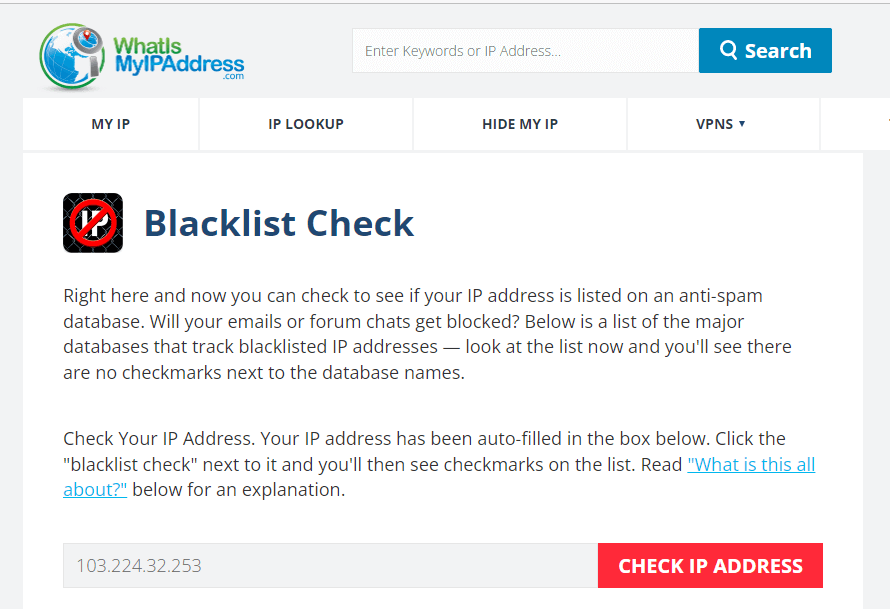
Depois de clicar no botão, o site gerará um relatório abrangente dos dados relacionados ao seu endereço IP. Este relatório indicará se o seu IP foi bloqueado.
Além disso, a maioria dos sites tira proveito de listas negras de endereços IP publicamente acessíveis. Essas listas são coletadas de dados de vários outros sites e apresentam endereços IP de spammers e cibercriminosos reconhecidos.
Solução 3: desative ou ative sua VPN ou proxy
Alguns sites ou serviços podem estar bloqueando o acesso de determinados servidores VPN ou proxy, e essa pode ser a origem do problema. Se você desativar esses serviços, isso funcionará para corrigir o erro. Em alguns casos, reativar os servidores VPN/proxy em seu dispositivo pode ajudar a corrigir o erro.
- Para desativar/reativar o serviço VPN, digite as configurações de VPN na barra de pesquisa e abra os resultados.
- Na janela Configurações, desative/ative o serviço VPN atual e desative/ative as opções de VPN em Opções avançadas.

- Novamente, aperte o botão do Windows e digite Proxy.
- Em seguida, clique na opção Alterar configurações de proxy nos resultados da pesquisa.
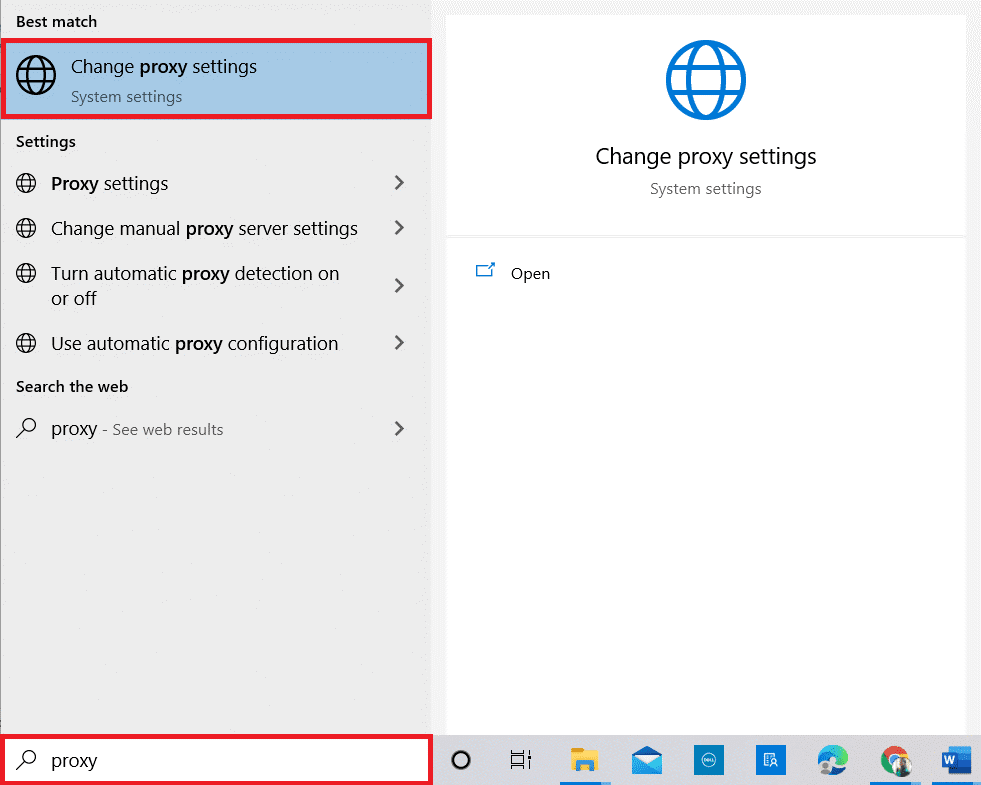
- Em seguida, desligue/ligue as configurações disponíveis abaixo:
- Detectar configurações automaticamente
- Usar script de configuração
- Usar um servidor proxy
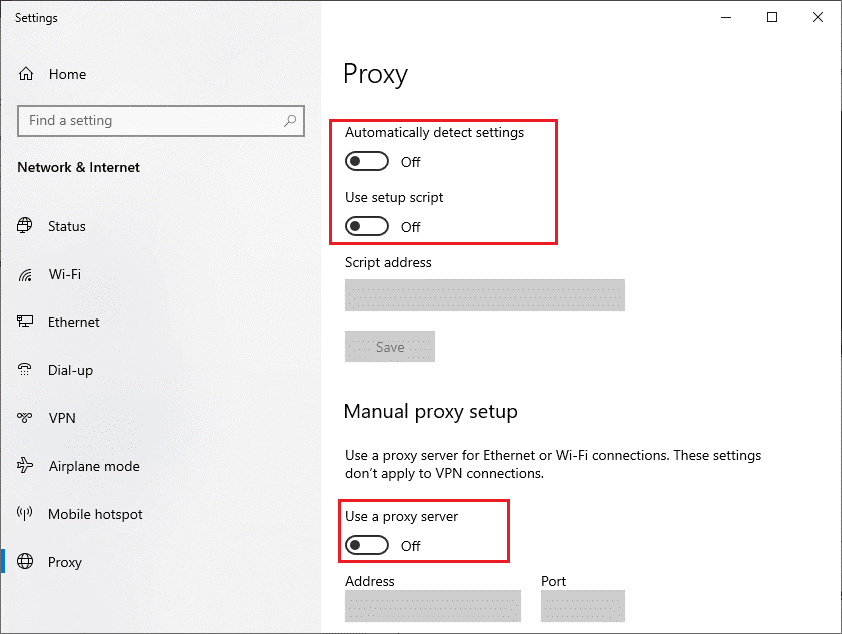
Solução 4: use um dispositivo ou rede diferente
Ainda preocupado com o que fazer quando seu endereço IP for bloqueado? pode valer a pena tentar acessar o site ou serviço de outro dispositivo ou rede para verificar se o problema ainda existe.
Isso pode ajudar a identificar se o problema está confinado ao seu dispositivo ou rede ou se é um problema mais generalizado no site ou serviço.
Solução 5: alterar o serviço DNS
Alterar o serviço DNS pode ajudá-lo a corrigir o erro porque o serviço DNS é responsável por traduzir nomes de domínio em endereços IP. Se um site foi bloqueado por um provedor de serviços de Internet (ISP), mudar para um serviço DNS diferente pode ajudar a desbloquear o endereço IP, permitindo que o ISP acesse o site por uma rota diferente.
Isso pode ser feito alterando as configurações de DNS no dispositivo ou na rede ou usando um serviço DNS de terceiros.
- Clique nas teclas Windows + R juntas para navegar até a caixa de diálogo Executar.
- Agora, digite ncpa.cpl e clique em OK.
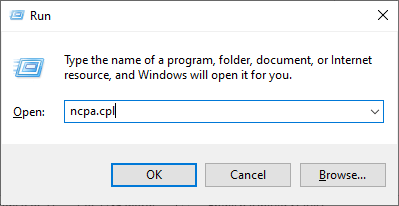
- Em seguida, clique com o botão direito do mouse no dispositivo de rede ativo e clique na opção Propriedades na lista suspensa.
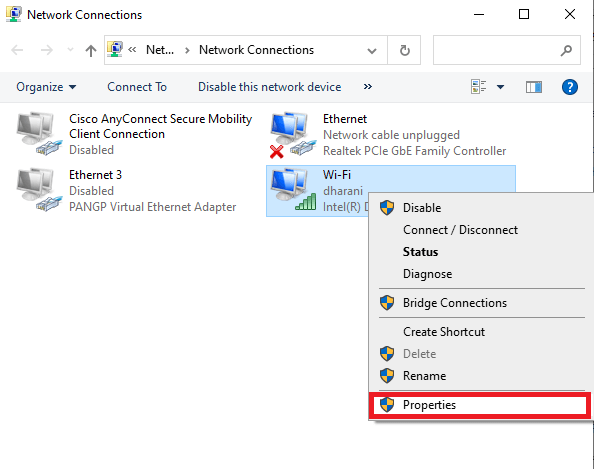
- Na tela seguinte, clique em Internet Protocol Version 4(TCP/IPv4)
- Agora, clique em Propriedades
- Em seguida, clique duas vezes em Internet Protocol Version 4(TCP/IPv4) para abrir a janela Propriedades.
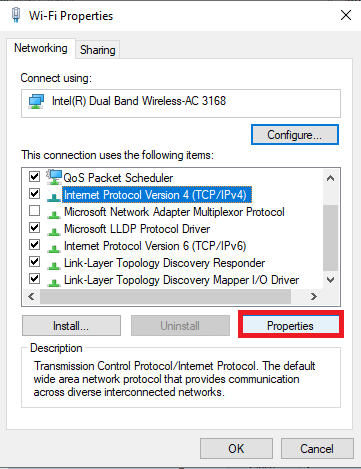
- Na tela Propriedades a seguir, selecione o botão de opção ao lado de “Usar os seguintes endereços de servidor DNS”.
- Agora, digite os seguintes valores numéricos nos respectivos campos do servidor DNS preferencial e do servidor DNS alternativo.
- 1.1.1.1
- 1.0.0.1
- Por fim, clique na caixa Validar configurações ao sair e clique no botão OK
Esses novos endereços DNS estabelecerão uma nova conexão de rede e desbloquearão os endereços IP em seu dispositivo.
Solução 6: Use uma VPN
Um serviço VPN pode ajudar a desbloquear endereços IP mascarando seu endereço IP e fornecendo um novo. Isso pode ajudar a contornar as restrições, pois seu tráfego agora vem de um local diferente. Ao criptografar seu tráfego, uma VPN também ajuda a proteger seus dados de outras partes que possam estar tentando rastrear sua atividade online.
- Antes de começar a usar uma VPN, pesquise para garantir que a VPN seja segura e confiável, com muitas boas críticas.
- Em seguida, verifique se a VPN é compatível com seu dispositivo.
- Finalmente, para contornar quaisquer restrições geográficas em vigor, você deve ser capaz de contornar quaisquer firewalls ou bloqueios que possam estar impedindo você de se conectar ao site.
Para superar o problema Seu endereço IP foi temporariamente bloqueado, você deve procurar uma VPN diferente, como a ExpressVPN.
Obtenha a ExpressVPN para obter acesso irrestrito à Internet
Solução 7: entre em contato com seu ISP
Ainda assim, encontre o erro Seu endereço IP foi temporariamente bloqueado e entre em contato com seu provedor de serviços de Internet (ISP). Eles podem fornecer mais ajuda e suporte se o problema estiver relacionado à sua conexão com a Internet ou endereço IP.
Alguns ISPs permitem que você circule manualmente seu endereço IP com um aplicativo complementar ou um painel baseado na web. Poderá ainda ter a possibilidade de obter um endereço IP estático (mediante pagamento adicional) para não adquirir um endereço IP reciclado que tenha sido bloqueado recentemente.
Solução 8: verifique se há malware ou vírus
A execução de uma verificação de malware ajuda a desbloquear um endereço IP identificando e removendo qualquer software mal-intencionado que esteja bloqueando o endereço IP. O malware pode ser instalado em um dispositivo sem o conhecimento do usuário e pode ter várias funções maliciosas, incluindo o bloqueio de endereços IP. Ao executar uma verificação de malware, o software malicioso pode ser identificado e removido, permitindo que o endereço IP seja desbloqueado.
Siga estas instruções para executar uma verificação de vírus em seu dispositivo.
- Clique nas teclas Windows + I para abrir as configurações do Windows e, em seguida, clique em Atualização e segurança.
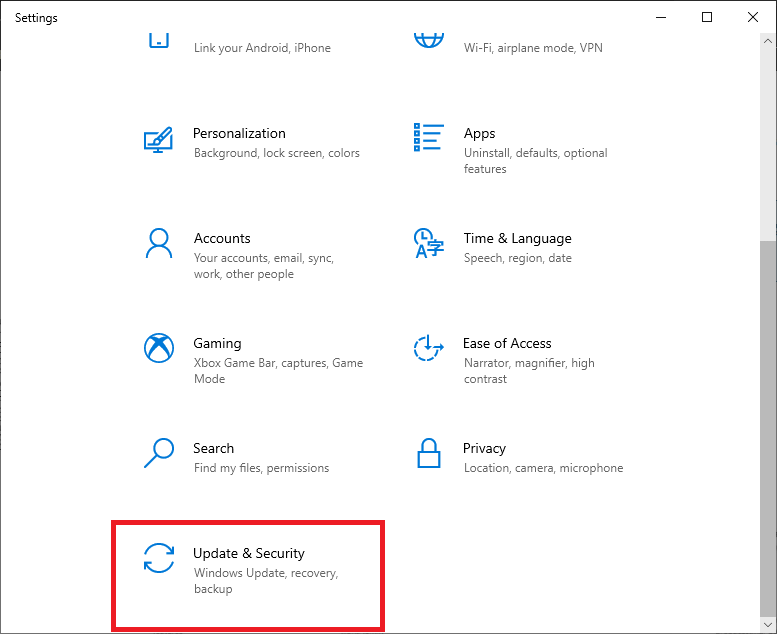
- Agora, clique em Segurança do Windows e clique em Proteção contra vírus e ameaças.
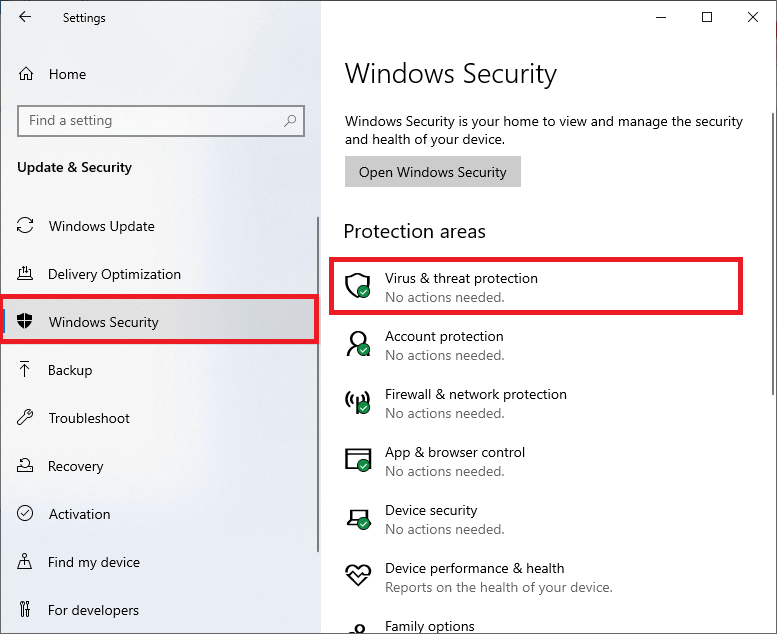
- Em seguida, clique no link Opções de verificação.

- Selecione qualquer opção (você pode escolher Verificação completa) e clique em Verificar agora.
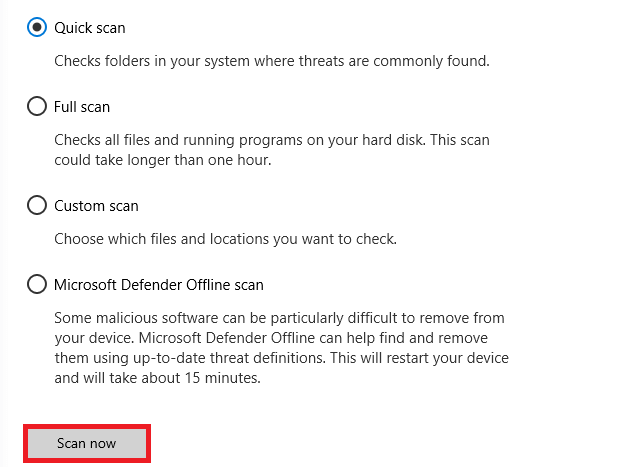
- Depois de ver todas as ameaças listadas na tela, clique em Iniciar ações.
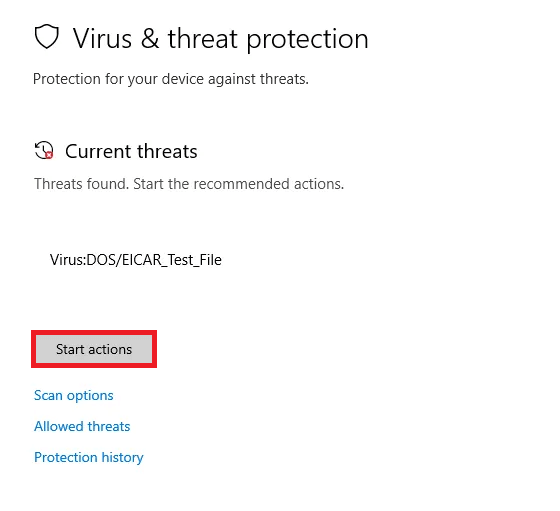
- Por fim, a ferramenta de defesa embutida limpará todos os arquivos, diretórios, riscos e vírus perigosos do seu computador.
Também recomendamos que você use um programa antimalware externo para verificar seu PC, pois esse software de segurança avançado pode detectar e remover qualquer malware em potencial que não seja detectado pela ferramenta de segurança integrada.
Obtenha o SpyHunter para remover vírus/malware completamente
Solução 9: Contacte a Entidade que Bloqueou o seu Endereço IP
Você pode entrar em contato com o serviço ou proprietários responsáveis pelo site que está impedindo seu endereço IP de acessá-lo. Se você tem certeza de que não quebrou nenhum dos regulamentos deles, pode investigar se há algum motivo para eles estarem restringindo seu acesso. Os proprietários podem aconselhá-lo sobre o que você deve fazer para obter acesso ao site ou serviço deles.
Melhor e fácil solução para corrigir erros e problemas do PC
Se você está enfrentando erros e problemas constantes relacionados ao PC e aplicou todas as soluções manuais, mas ainda nada funcionou, tente o projetado profissionalmente PC Reparar Ferramenta.
Esta é uma ferramenta multifuncional avançada. Ele verifica o PC para detectar e corrigir erros e problemas comuns relacionados ao PC, protegê-lo contra perda de arquivos, reparar arquivos de sistema corrompidos e manter o PC protegido contra vírus ou malware.
Ele também otimiza o PC para fornecer desempenho aprimorado aos seus usuários. Portanto, experimente esta ferramenta e corrija os erros do PC sem problemas.
Obtenha PC Reparar Ferramenta para resolver vários erros/problemas do PC
Conclusão
No geral, é importante tomar as medidas necessárias para corrigir o erro de IP bloqueado temporariamente no Windows 10 e 11
Seguindo as 9 correções comprovadas listadas acima, você pode facilmente resolver o erro e voltar a aproveitar a Internet. Certifique-se de verificar seu IP regularmente e garantir que sua conexão seja segura para evitar mais problemas.
Neste blog, tentei listar possíveis soluções que funcionaram para muitos usuários de PC para resolver o erro. Se você tiver alguma dúvida relacionada a este tópico, não hesite em nos contatar em nossa página do Facebook.
Boa sorte…!
Hardeep has always been a Windows lover ever since she got her hands on her first Windows XP PC. She has always been enthusiastic about technological stuff, especially Artificial Intelligence (AI) computing. Before joining PC Error Fix, she worked as a freelancer and worked on numerous technical projects.